Outil d'évaluation des candidats
L’Outil d'évaluation des candidats est une plateforme inclusive et accessible que les fonctionnaires et les membres du public peuvent utiliser pour passer les tests de la Commission de la fonction publique du Canada.
Sur cette page
- Avant de commencer : configuration du compte, mot de passe et préférences d’affichage
- Passer un test
- Tests avec mesures d’adaptation en matière d’évaluation
- Obtenir vos résultats
Avant de commencer : configuration du compte, mot de passe et préférences d’affichage
Utilisez un navigateur moderne comme Chrome, Edge, Safari ou Firefox, car l'Outil d'évaluation des candidats ne fonctionnera pas avec les anciens navigateurs comme Internet Explorer.
Créer un compte
- À la page Outil d’évaluation des candidats - Accueil, indiquez votre langue de préférence (français ou anglais).
- Sélectionnez l’onglet Créer un compte.
- Remplissez tous les champs obligatoires.
- Remarque : Utilisez une adresse courriel personnelle car cette adresse ne pourra pas être modifiée à l’avenir et elle est plus permanente que votre adresse courriel professionnelle.
- Sélectionnez le bouton Créer un compte au bas de l’écran.
Connexion et déconnexion
Pour vous connecter : À la page Outil d’évaluation des candidats - Accueil, entrez votre adresse courriel et votre mot de passe.
Pour vous déconnecter : Sélectionnez MENU dans le coin supérieur gauche de l’écran et sélectionnez ensuite l’option Fermer la session à partir de la liste.
Créer votre profil
- Sélectionnez MENU dans le coin supérieur gauche de l’écran.
- Sélectionnez Mon profil. Vous accéderez alors à l’onglet Renseignements personnels, où vous pourrez entrer des informations personnelles pour votre profil.
- Vous devrez remplir la section sur l'Équité en matière d'emploi avant de pouvoir passer un test.
Changer ou réinitialiser votre mot de passe
Assurez-vous d’avoir votre mot de passe à portée de main le jour où vous passerez le test.
Pour changer votre mot de passe :
- Dans votre compte, sélectionnez MENU dans le coin supérieur gauche de l’écran.
- Sélectionnez Mon profil.
- Sélectionnez Mot de passe dans la colonne de gauche et suivez les étapes pour changer votre mot de passe.
Pour réinitialiser votre mot de passe (si vous l’avez oublié) :
- À la page Outil d’évaluation des candidats - Accueil, sélectionnez Avez-vous oublié votre mot de passe? en bas à gauche de l’écran. Entrez l’adresse courriel de votre compte et sélectionnez Envoyer un lien pour réinitialiser le mot de passe.
- Suivez les instructions pour réinitialiser le mot de passe qui seront envoyées à votre adresse courriel.
Modifier vos préférences d’affichage
Nous tenons à nous assurer que vous disposez de tout le soutien dont vous avez besoin pour démontrer pleinement vos capacités. Vous pouvez personnaliser l’environnement de test pour mieux répondre à vos besoins.
Vous pouvez personnaliser les paramètres d’affichage et les sauvegarder dans votre profil pour choisir la police de caractères et l’espacement de texte qui vous conviennent. Vous pouvez aussi utiliser les options du navigateur pour choisir la résolution d’image du zoom et la couleur du texte et du fond d’écran qui vous conviennent. Vous pouvez changer vos paramètres d’affichage de 3 façons :
À partir de l’onglet MENU :
- Sélectionnez MENU dans le coin supérieur gauche de l’écran.
- Sélectionnez Mon profil.
- Sélectionnez Préférences dans la colonne à gauche.
- Choisissez les paramètres d’affichage de votre choix.
À partir du bouton Affichage :
- Sélectionnez le bouton Affichage dans le coin supérieur droit de l’écran.
- Choisissez les paramètres d’affichage de votre choix.
À partir des options du navigateur (variable selon les navigateurs) :
- Utilisez les fonctions intégrées de votre navigateur pour régler le zoom avant et zoom arrière.
- Utilisez les fonctions intégrées de votre navigateur pour modifier les couleurs du fond d’écran et de la police de caractères, le cas échéant.
Si vous constatez que tous vos besoins ne sont pas satisfaits après avoir personnalisé vos paramètres d’affichage, vous pouvez soumettre une demande d’adaptation en matière d’évaluation.
Passer un test
Naviguer dans l’environnement de test
Remarque importante : Assurez-vous de ne pas utiliser les fonctions de navigation arrière et avant (flèches) de votre navigateur après avoir commencé le test, car cela pourrait causer des problèmes techniques.
Pendant le test, l’environnement de test comprendra les boutons et fonctionnalités suivants :
Chronomètre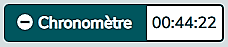
Situé au coin inférieur gauche de l’écran, le Chronomètre affiche le temps qu’il vous reste pour terminer le test. Sélectionnez le symbole moins (-) pour cacher le chronomètre. Une fois le test commencé, le chronomètre continuera le décompte, même si vous fermez la fenêtre de votre navigateur ou éteignez votre ordinateur.
Boutons Français / English
Situés au coin supérieur droit de l’écran, les boutons Français et English vous permettent de changer l’environnement de test de l’anglais au français ou vice versa. Ce bouton ne change pas la langue des questions du test.
Consignes du test
Situé au coin supérieur gauche de l’écran, l’onglet Consignes du test affiche des instructions de navigation et des renseignements sur le test. Si vous sélectionnez Consignes du test pendant le test, le chronomètre continuera le décompte du temps qui vous reste.
Questions de test
Situé au coin supérieur gauche de l’écran, l’onglet Questions de test vous permet de voir les questions et d’y répondre.
Outils
Situé au coin supérieur droit de l’écran, le bouton Outils permet d’afficher ou de cacher le Bloc-notes décrit ci-après.
Bloc-notes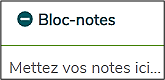
Située à droite de l’écran, la section Bloc-notes vous permet de prendre des notes tout au long du test. Sélectionnez le symbole moins (-) pour cacher le bloc-notes. Ces notes ne seront pas enregistrées ni soumises dans le cadre du test.
Affichage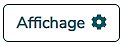
Situé au coin supérieur droit de l’écran, le bouton Affichage vous permet de modifier vos préférences, tel que décrit sous la rubrique Modifier vos préférences d’affichage.
Quitter le test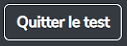
Situé au coin supérieur droit de l’écran, le bouton Quitter le test vous permet de quitter le test à tout moment sans soumettre vos réponses.
Si vous cliquez sur ce bouton :
- Vos réponses seront supprimées et vous ne pourrez plus les récupérer.
- Votre test ne sera pas corrigé.
- Vous perdrez l’accès au test et un délai d’attente pourrait s’appliquer avant de pouvoir passer le test à nouveau.
Soumettre le test
Le bouton Soumettre le test est situé au coin inférieur droit de l’écran.
Naviguer dans les questions de test
La colonne à gauche de l’écran fournit une liste numérotée de toutes les questions de test et indique le statut de chaque question :
- non lue : les questions non lues afficheront l’icône d’un œil barré

- lue : les questions lues afficheront l’icône d’un œil non barré

- sans réponse : les questions non répondues afficheront l’icône d’un cercle vide

- répondue : les questions répondues afficheront l’icône d’un cercle rempli

- cochée pour révision : ces questions seront suivies d’un point d’exclamation

Afficher et répondre aux questions
- Sélectionner une question numérotée affichera la question au centre de l’écran, suivie des choix de réponses.
- Vous pouvez sélectionner une réponse ou décider de sauter une question en sélectionnant les boutons Suivant ou Précédent.
- Vous pouvez changer vos choix de réponses à tout moment avant la fin du test.
- N'oubliez pas de revenir en arrière pour répondre aux questions que vous avez sautées, car le système ne vous rappellera pas de répondre à ces questions avant de soumettre votre test.
- Vous pouvez sélectionner l’option Cocher pour révision pour vous rappeler de revenir à cette question plus tard. Un point d’exclamation sera affiché à côté de cette question dans la liste de questions à gauche. Vous pouvez aussi sélectionner de nouveau le même bouton pour désactiver l’option Cocher pour révision.
- Il n'est pas nécessaire de désactiver l’option Cocher pour révision avant de soumettre votre test car vos réponses aux questions cochées seront corrigées peu importe.
Se préparer avec un test de pratique
Familiarisez-vous avec l’environnement et le format du test en passant un test de pratique.
Pour passer un test de pratique :
- Sélectionnez Exemples de tests dans le coin supérieur gauche de l’écran.
- Faites défiler vers le bas pour afficher les tests disponibles; sélectionnez un test en sélectionnant le bouton Commencer situé à côté du test désiré.
Si vous utilisez un logiciel d'accessibilité, assurez-vous de vérifier sa fonctionnalité en passant un test de pratique; si le logiciel ne fonctionne pas ou si vous avez besoin de soutien additionnel adapté à votre situation, n’hésitez pas à demander des mesures d'adaptation.
Tests en ligne non supervisés
Commencer le test
Une fois que vous aurez passé le test de pratique et êtes prêt à commencer le test officiel :
- Connectez-vous à votre compte d’utilisateur de l’Outil d’évaluation des candidats, si vous n’êtes pas déjà connecté.
- Si votre profil n’est pas complet ou doit être mis à jour, vous recevrez une notification indiquant que vous devez mettre à jour les renseignements personnels qui vous concernent pour être admis à passer le test.
- Une fois terminé, sélectionnez MENU et ensuite Mes tests, suivi de l’onglet Passer un test.
- À partir de l’onglet Passer un test à gauche de l’écran, entrez votre Code d’accès au test fourni dans votre courriel d’invitation et sélectionnez M’enregistrer.
- Sélectionnez l’option Commencer située à la droite du nom du test, sous la colonne Actions.
- Le système affichera « Bienvenue » et vous demandera de désactiver la fonction de traduction automatique de votre navigateur. Il est obligatoire de désactiver la fonction de traduction automatique pour respecter les conditions d'utilisation du test.
- Pour désactiver la fonction de traduction automatique (variable selon les navigateurs)
- Cliquez sur les 3 points (...) en haut à droite de la fenêtre et cliquez sur Paramètres.
- Sélectionnez l’option Langues dans le volet de gauche.
- Désactivez l’option « Me proposer de traduire les pages qui sont écrites dans une langue que je ne connais pas ».
- Lisez le message de bienvenue, les conditions d’utilisation et les consignes générales concernant la plateforme; sélectionnez ensuite Suivant à chaque page.
- Une fenêtre-éclair apparaîtra, vous invitant à accepter les conditions d’utilisation et à confirmer que vous souhaitez commencer le test. Sélectionnez d’abord « Oui, je souhaite poursuivre » et ensuite, le bouton Suivant.
- Lisez les consignes spécifiques au test que vous devez passer et sélectionnez le bouton Suivant pour voir les exemples de questions à la page suivante. Sélectionnez Commencer le test une fois que vous serez prêt à commencer.
Problèmes techniques
Si des problèmes techniques surviennent pendant le test (par exemple, vous avez une panne d’ordinateur ou vous fermez accidentellement la fenêtre de votre navigateur), reconnectez-vous au système et reprenez là où vous en étiez. Ne tardez pas, car le temps alloué pour terminer le test continue de s'écouler même si vous êtes déconnecté du système.
Si des problèmes techniques extrêmes surviennent pendant le test (par exemple, une panne de courant prolongée), référez-vous au courriel d’invitation au test et communiquez avec l’adresse courriel générique ou avec la personne-ressource aussitôt que possible.
Tests supervisés en personne
Planifier une séance de test supervisée en personne
Si vous avez reçu une invitation pour planifier une séance de test supervisée en personne, vous pouvez le faire en suivant les instructions suivantes :
- Connectez-vous à votre compte d’utilisateur de l’Outil d’évaluation des candidats.
- Si votre profil n’est pas complet ou doit être mis à jour, vous recevrez une notification indiquant que vous devez mettre à jour les renseignements personnels qui vous concernent pour être admis à passer le test.
- Une fois terminé, sélectionnez MENU et ensuite Mes tests, suivi de l’onglet Réservations à gauche de l’écran.
- À partir de l’onglet Réservations à gauche de l’écran, entrez le Code de réservation fourni dans votre courriel d’invitation et sélectionnez Réclamer votre code.
- Utilisez l’option Trouver des séances de test dans la colonne Actions pour voir les séances de test disponibles.
- Sélectionnez Informations sur la séance pour obtenir l’adresse du centre de test et sélectionnez Réserver une fois que vous avez trouvé la séance de test que vous souhaitez réserver.
Une fois votre réservation terminée, vous recevrez un courriel de confirmation avec tous les détails de votre séance de test.
Si vous ne trouvez pas une séance de test disponible, vérifiez périodiquement, car de nouvelles séances sont régulièrement ajoutées au système. Si vous ne pouvez pas réserver une séance de test avant la date limite indiquée dans votre courriel d’invitation, référez-vous à l’invitation et communiquez avec l’adresse courriel générique ou avec la personne-ressource pour obtenir des instructions additionnelles.
Modifier une réservation
Pour modifier votre réservation :
- Connectez-vous à votre compte d’utilisateur de l’Outil d’évaluation des candidats et sélectionnez Réservations dans la liste d’options à gauche de l’écran.
- Sélectionnez l’onglet Gérer vos réservations à côté de l’onglet Effectuer une réservation.
- Sélectionnez Modifier la réservation sous la colonne Actions.
- Sélectionnez Réserver plus tard.
Retournez à l’onglet Effectuer une réservation et suivez les instructions pour trouver et réserver une séance de test.
Évaluation linguistique à l’oral
Planifier une séance de test pour une Évaluation linguistique à l’oral
Si vous avez reçu une invitation pour planifier une séance de test pour une Évaluation linguistique à l’oral, suivez ces instructions :
- Connectez-vous à votre compte d’utilisateur de l’Outil d’évaluation des candidats.
- Si votre profil n’est pas complet ou doit être mis à jour, vous recevrez une notification indiquant que vous devez mettre à jour vos renseignements personnels avant de pouvoir passer le test.
- Une fois terminé, sélectionnez MENU et ensuite Mes tests, suivi de l’onglet Réservations à gauche de l’écran.
- À partir de l’onglet Réservations à gauche de l’écran, entrez le Code de réservation fourni dans votre courriel d’invitation et sélectionnez Réclamer votre code.
- Utilisez l’option Trouver des séances de test dans la colonne Actions pour voir les séances de test disponibles.
- Sélectionnez Informations sur la séance lorsque vous avez trouvé la séance de test que vous souhaitez réserver.
- Ajoutez le numéro de téléphone auquel vous pourrez être joint durant le test.
- Lisez les conditions d’utilisation et l’énoncé de confidentialité. Une fois que vous aurez confirmé les avoir lus et accepté les conditions d’utilisation, sélectionnez Réserver pour finaliser la réservation.
Une fois votre réservation terminée, vous recevrez un courriel de confirmation avec tous les détails de votre séance de test.
Si vous ne pouvez pas trouver une séance de test disponible, vérifiez périodiquement, car de nouvelles séances sont régulièrement ajoutées au système. Si vous ne pouvez pas réserver une séance de test avant la date indiquée dans votre courriel d’invitation, communiquez à l’adresse courriel ou avec la personne-ressource indiquées dans votre invitation pour obtenir des instructions additionnelles.
Modifier une réservation
Pour modifier votre réservation :
- Connectez-vous à votre compte d’utilisateur de l’Outil d’évaluation des candidats et sélectionnez Réservations dans la liste d’options à gauche de l’écran.
- Sélectionnez l’onglet Gérer vos réservations à côté de l’onglet Effectuer une réservation.
- Sélectionnez Modifier la réservation dans la colonne Actions.
- Sélectionnez Réserver plus tard. Après avoir sélectionné cette option, votre séance de test initiale sera annulée automatiquement.
Retournez à l’onglet Effectuer une réservation et suivez les instructions pour trouver et réserver une séance de test.
Tests avec mesures d’adaptation en matière d’évaluation
Si vous avez un handicap ou une condition qui pourrait affecter votre performance lors du test, vous pouvez demander des mesures d’adaptation en matière d’évaluation. Elles seront adaptées à votre situation et pourraient inclure du temps additionnel pour compléter le test, une pause, le recours aux services d’un lecteur, l’utilisation de formats adaptés (par exemple, une version de test compatible avec une technologie adaptée), et un soutien technique.
Tests en ligne non supervisés et tests supervisés en personne
Demander des mesures d’adaptation
Vous pouvez demander des mesures d’adaptation dans l’Outil d’évaluation des candidats aussitôt que vous recevez votre invitation à un test. Pour ce faire, vous devez d’abord créer votre Profil des mesures d’adaptation en matière d’évaluation et ensuite soumettre une demande d’adaptation.
Veuillez noter que les ministères et organismes qui invitent des candidats à passer un test en ligne non supervisé ou à planifier une séance de test supervisée en personne sont informés lorsque les candidats soumettent une demande d’adaptation en matière d’évaluation. Ceci leur permet de s’assurer qu’il y a suffisamment de temps pour traiter la demande d’adaptation, et que les candidats disposent de suffisamment de temps pour passer leur test.
Veuillez noter que le contenu des profils et des demandes d’adaptation ne peut être consulté que par l’Unité de l’adaptation en matière d’évaluation chargée d’identifier les mesures d’adaptation appropriées; il ne peut être consulté par ou partagé avec d’autres ministères et organismes.
Créer votre profil des mesures d’adaptation en matière d’évaluation
- Connectez-vous à votre compte d’utilisateur de l’Outil d’évaluation des candidats et sélectionnez Accueil dans le coin supérieur gauche de l’écran.
- Sélectionnez Mon profil.
- Sélectionnez Profil des mesures d’adaptation en matière d’évaluation dans la liste d’options à gauche de l’écran et complétez les informations requises.
- Sélectionnez Sauvegarder.
Soumettre une demande d’adaptation en matière d’évaluation
Tests en ligne non supervisés
- Suivez les étapes pour l’enregistrement à votre test dans la section Tests en ligne non supervisés de cette page, mais ne commencez pas votre test. Si vous commencez votre test immédiatement, vous n’aurez pas les mesures d’adaptation en matière d’évaluation nécessaires, ce qui pourrait affecter vos résultats.
- Sélectionnez l’option Faire une demande de mesures d’adaptation située à la droite du nom du test, sous la colonne Actions.
- Une fenêtre-éclair apparaîtra. Sélectionnez votre Type de demande et ajoutez tout renseignement additionnel sur votre demande dans la case Commentaires (facultatif). Ensuite, vous devrez confirmer que votre Profil des mesures d’adaptation en matière d’évaluation est à jour avant de sélectionner Soumettre la demande.
Important
Après avoir soumis votre demande, ne commencez pas votre test. Si vous ouvrez votre test, il n’y aura aucune mesure d’adaptation mise en place. Votre demande sera traitée par un spécialiste en évaluation de la Commission de la fonction publique, et vous serez informé lorsque les mesures d’adaptation proposées seront prêtes pour votre révision.
Tests supervisés en personne
- Suivez les instructions pour planifier une séance de test en personne dans la section Planifier une séance de test supervisée en personne de cette page, mais ne réservez pas encore votre test.
- Sélectionnez l’option Faire une demande de mesures d’adaptation située à la droite de l’icône de la loupe
 , sous la colonne Actions.
, sous la colonne Actions. - Une fenêtre-éclair apparaîtra. Sélectionnez votre Type de demande, le Lieu (centre de test) où vous souhaitez passer votre test, et ajoutez tout renseignement additionnel sur votre demande dans la case Commentaires (facultatif). Ensuite, vous devrez confirmer que votre Profil des mesures d’adaptation en matière d’évaluation est à jour avant de sélectionner Soumettre la demande.
- Vous pouvez accéder aux informations relatives à votre séance de test et aux détails de votre demande d’adaptation à partir de l’onglet Gérer vos réservations.
Important
Votre demande sera traitée par un spécialiste en évaluation de la Commission de la fonction publique, et vous serez informé lorsque les mesures d’adaptation proposées seront prêtes pour votre révision. Votre séance de test sera mise à l’horaire une fois que vous aurez approuvé vos mesures d’adaptation.
Annuler votre demande d’adaptation en matière d’évaluation
Si vous croyez ne plus avoir besoin de mesures d’adaptation pour passer votre test, vous pouvez annuler votre demande en prenant les mesures suivantes :
Tests en ligne non supervisés
- Sélectionnez l’option Voir les détails de la demande de mesures d’adaptation située à la droite du nom du test, sous la colonne Actions.
- Sélectionnez l’option Annuler la demande.
Important
Si vous annulez votre demande d’adaptation en matière d’évaluation, le système ne vous permettra pas d’envoyer une autre demande pour ce test. Si vous avez annulé votre demande par erreur, communiquez avec la personne qui vous a invité à passer le test pour prendre d’autres dispositions.
Tests supervisés en personne
- Sous l’onglet Gérer vos réservations, sélectionnez l’option Voir les détails de la demande de mesures d’adaptation.
- Sélectionnez l’option Annuler la demande.
- Votre Code de réservation sera réactivé dans l’onglet Effectuer une réservation, ce qui vous permettra de trouver et réserver une séance de test.
Suivre l’état de votre demande
Vous pouvez voir l’état de traitement de votre demande d’adaptation en matière d’évaluation en sélectionnant l’option Voir les détails de la demande de mesures d’adaptation.
Réviser les mesures d’adaptation en matière d’évaluation proposées
Vous serez informé lorsque les mesures d’adaptation proposées par le spécialiste en évaluation seront prêtes pour votre révision dans l’Outil d’évaluation des candidats. Vous pouvez les réviser en sélectionnant l’option Voir les détails de la demande de mesures d’adaptation.
Une fois que vous aurez révisé vos mesures d’adaptation en matière d’évaluation, vous devrez choisir parmi les options suivantes :
- Accepter les mesures d’adaptation telles qu’elles sont, en sélectionnant Accepter.
- Envoyer un courriel au spécialiste en évaluation à l’adresse courriel fournie si vous avez des questions ou préoccupations concernant les mesures d’adaptation.
Passer un test avec mesures d’adaptation
Vous pourriez avoir accès aux options décrites ci-dessous si elles ont été identifiées comme mesures appropriées pour enlever les barrières et vous permettre de démontrer pleinement vos capacités. Ces options s’ajoutent à celles décrites dans les sections Modifier vos préférences d’affichage et Naviguer dans l’environnement de test.
Temps supplémentaire
Quand vous cliquerez sur le bouton Commencer le test, une fenêtre-éclair apparaîtra indiquant la durée totale du test, qui inclura le temps supplémentaire vous étant alloué.
Quand vous serez prêt à commencer, sélectionnez « Oui, je souhaite poursuivre » et cliquez sur le bouton Commencer le test. Le chronomètre est situé au coin inférieur gauche de l’écran et indique le temps qu’il vous reste pour compléter le test.
Pauses
Si du temps de pause vous a été alloué, une fenêtre-éclair apparaîtra indiquant que vous avez une banque de pauses quand vous cliquerez sur le bouton Commencer le test. Cette banque vous permettra de :
- Mettre le test en pause à n’importe quel moment pendant le testé
- Choisir le nombre et la durée des pauses désirées, tant que le temps de pause alloué n’est pas écoulé.
Quand vous serez prêt à commencer, sélectionnez « Oui, je souhaite poursuivre » et cliquez sur le bouton Commencer le test.
Mettre le test en pause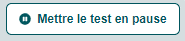
Vous apercevrez le bouton Mettre le test en pause au milieu inférieur de l’écran. Quand vous appuierez sur ce bouton, vous serez redirigé vers une fenêtre qui affiche le temps de pause qu’il vous reste. Vous pourrez voir le décompte du temps de votre banque de pauses dans l’encadré au milieu de l’écran.
Vous pouvez choisir de conserver une partie du temps pour prendre d’autres pauses avant la fin du test, ou laisser le temps de pause s’écouler complètement avant de reprendre votre test.
Reprendre le test
Vous apercevrez le bouton Reprendre le test au milieu inférieur de l’écran pendant que le test est en pause. Quand vous appuierez sur ce bouton, une fenêtre-éclair apparaîtra. Vous devrez confirmer que vous désirez Reprendre le test en appuyant sur le bouton dans le coin inférieur droit de la fenêtre-éclair pour arrêter le chronomètre de votre banque de pauses.
Vous serez redirigé vers votre test, et le décompte du temps restant au chronomètre du test recommencera.
Vous pouvez répéter l’opération de mettre le test en pause et de reprendre le test jusqu’à l’épuisement de votre banque de pauses. Quand le temps en banque indiquera 0 : 00 : 00, vous ne pourrez plus prendre de pauses. Vous serez automatiquement redirigé vers votre test, et le chronomètre du test recommencera à faire le décompte.
Évaluation linguistique à l’oral
Demander des mesures d’adaptation en matière d’évaluation
Vous pouvez demander des mesures d’adaptation en matière d’évaluation dans l’Outil d’évaluation des candidats aussitôt que vous recevez votre invitation au test. Vous devrez d’abord créer votre Profil des mesures d’adaptation en matière d’évaluation, puis soumettre une demande d’adaptation.
Une fois que vous aurez soumis votre demande, le ministère ou l’organisme qui vous a invité à passer le test sera informé afin de s’assurer qu’il y aura suffisamment de temps pour traiter votre demande, et que vous disposerez de suffisamment de temps pour passer votre test.
Toutefois, le contenu des profils et des demandes d’adaptation ne peut être consulté que par l’Unité de l’adaptation en matière d’évaluation de la Commission de la fonction publique chargée d’identifier les mesures d’adaptation appropriées; il ne peut être consulté par ou partagé avec le ministère ou l’organisme qui vous a invité à passer le test.
Créer votre profil des mesures d’adaptation en matière d’évaluation
- Connectez-vous à votre compte d’utilisateur de l’Outil d’évaluation des candidats et sélectionnez Accueil dans le coin supérieur gauche de l’écran.
- Sélectionnez Mon profil.
- Sélectionnez Profil des mesures d’adaptation en matière d’évaluation dans la liste d’options à gauche de l’écran et complétez les informations requises.
- Sélectionnez Sauvegarder.
Soumettre une demande de mesures d’adaptation en matière d’évaluation
- Suivez les instructions pour planifier une séance de test, mais ne réservez pas encore votre test.
- Sélectionnez l’option Faire une demande de mesures d’adaptation située à la droite de l’icône de la loupe
 , sous la colonne Actions.
, sous la colonne Actions. - Une fenêtre-éclair apparaîtra. Sélectionnez votre Type de demande, ajoutez le numéro de téléphone auquel vous pourrez être joint au besoin, et ajoutez tout renseignement additionnel sur votre demande dans la case Commentaires (facultatif). Confirmez que votre Profil des mesures d’adaptation en matière d’évaluation est à jour. Lisez les conditions d’utilisation et l’énoncé de confidentialité. Une fois que vous aurez confirmé les avoir lus et avoir accepté les conditions d’utilisation, sélectionnez Soumettre la demande.
- Vous pouvez accéder aux informations relatives à votre séance de test et aux détails de votre demande d’adaptation à partir de l’onglet Gérer vos réservations.
Important
Votre demande sera traitée par un spécialiste en évaluation de la Commission de la fonction publique, et vous serez informé lorsque les mesures d’adaptation proposées seront prêtes pour votre révision. Votre séance de test sera mise à l’horaire une fois que vous aurez approuvé vos mesures d’adaptation.
Annuler votre demande d’adaptation en matière d’évaluation
Si vous croyez ne plus avoir besoin de mesures d’adaptation pour passer votre test, vous pouvez annuler votre demande en suivant ces étapes :
- Sous l’onglet Gérer vos réservations, sélectionnez l’option Voir les détails de la demande de mesures d’adaptation.
- Sélectionnez l’option Annuler la demande.
- Votre Code de réservation sera réactivé dans l’onglet Effectuer une réservation, ce qui vous permettra de trouver et réserver une séance de test.
Suivre l’état de votre demande
Vous pouvez voir l’état de traitement de votre demande d’adaptation en matière d’évaluation en sélectionnant l’option Voir les détails de la demande de mesures d’adaptation.
Réviser les mesures d’adaptation en matière d’évaluation proposées
Vous serez informé lorsque les mesures d’adaptation proposées par le spécialiste en évaluation seront prêtes pour votre révision dans l’Outil d’évaluation des candidats. Vous pouvez les réviser en sélectionnant l’option Voir les détails de la demande de mesures d’adaptation.
Une fois que vous les aurez révisées, vous devrez choisir parmi les options suivantes :
- Accepter les mesures d’adaptation telles qu’elles sont, en sélectionnant Accepter.
- Envoyer un courriel au spécialiste en évaluation à l’adresse courriel fournie si vous avez des questions ou préoccupations concernant les mesures.
Obtenir vos résultats
Vous pouvez accéder à vos résultats de test à partir de la section Mes Tests de l’Outil d’évaluation des candidats.
Pour les tests en ligne non supervisés, les résultats sont disponibles 48 heures après la date d’expiration du test (vous trouverez cette « date limite » dans votre courriel d’invitation).
Pour les tests supervisés en personne, les résultats sont disponibles 48 heures après que vous avez complété votre test. Pour voir vos résultats :
- Sélectionnez MENU en haut à gauche de l’écran.
- Sélectionnez Mes tests.
- Pour voir votre résultat, trouvez le test désiré et la date à laquelle vous l’avez complété, et sélectionnez-le à partir de la liste.
Pour l’Évaluation linguistique à l’oral, les résultats ne sont pas disponibles dans l’Outil d’évaluation des candidats à l’heure actuelle.
Ces résultats sont valides uniquement si certaines conditions ont été respectées, telles que le respect du délai d’attente avant de reprendre un test. Pour en savoir plus sur la période d’attente pour reprendre un test et la période de validité, sélectionnez le test qui vous intéresse à partir de la liste des tests de la Commission de la fonction publique.